 System-Tutorial
System-Tutorial
 MAC
MAC
 So richten Sie Ihren eigenen Mac-Server ein (mit einem alten oder neuen Mac)
So richten Sie Ihren eigenen Mac-Server ein (mit einem alten oder neuen Mac)
So richten Sie Ihren eigenen Mac-Server ein (mit einem alten oder neuen Mac)
Jan 10, 2025 pm 04:34 PM
Macs k?nnen lange halten. Es ist nicht ungew?hnlich, einen Mac zu haben, der zehn Jahre oder sogar ?lter ist. W?hrend Sie alte Macs nicht immer auf die neueste Version von macOS aktualisieren k?nnen, gibt es Workarounds, mit denen Sie die aktuelle Version des Betriebssystems auf nicht unterstützten Macs ausführen k?nnen.
Wenn Sie einen alten Mac haben, kann es sich lohnen, ihn zu verkaufen, aber es gibt viele Dinge, die Sie mit einem alten Mac machen k?nnen. Eine der nützlichsten Optionen besteht darin, ihn als Server umzufunktionieren. Sie k?nnen damit Dateien speichern und andere Macs zu Hause oder im Büro sichern. So richten Sie einen alten (oder neuen) Mac als Server ein.
In diesem Artikel:
- Ein historischer Blick auf Mac-Serversoftware
- Warum ein SOHO- oder pers?nlicher Mac-Server nützlich ist
- So richten Sie Ihren Mac als Server ein
- Dateifreigabe
- Time Machine- oder Intego Personal Backup-Netzwerkziel
- Content-Caching, um Bandbreite und Datenverbrauch zu sparen
- Druckerfreigabe
- Jetzt wissen Sie, wie Sie Ihren eigenen Mac-Server einrichten!
- Wie kann ich mehr erfahren?
Ein historischer Blick auf Mac-Serversoftware
Apple hatte viele Jahre lang eine separate Serverversion von macOS (oder Mac OS X, wie es damals genannt wurde). Mac OS Es wurde für Unternehmen entwickelt und bot Dienste zum Verwalten von Benutzern und Gruppen, zum Betreiben eines E-Mail-Servers, zum Teilen von Kalendern und mehr.
Anfangs teuer – Mac OS Mit der Ver?ffentlichung von Mac OS X Lion im Jahr 2011 wurde die Serversoftware nicht mehr separat verkauft, da alle ihre Elemente in das Betriebssystem integriert waren. Für 50 US-Dollar k?nnten Sie über den App Store eine Server-App kaufen, mit der Sie die Serverfunktionen einfach konfigurieren k?nnen. Mit Mac OS X Mountain Lion sank dieser Preis auf 20 $. Danach blieb die Software viele Jahre lang verfügbar, verlor jedoch im Laufe der Zeit nach und nach an Funktionen. Im Jahr 2016 haben wir darüber geschrieben, wie Sie mit dieser Software einen alten Mac wieder zum Leben erwecken k?nnen, indem Sie Dateifreigabe, Time Machine-Server und Content-Caching-Dienste aktivieren.
Apple verkaufte viele Jahre lang auch Serverversionen von Mac-Hardware, wie die frühen Workgroup-Server in den 1990er Jahren, die Macintosh Server G3 und G4 von 1999 bis 2003, den Xserve von 2002 bis 2011 und sogar Serverversionen des Mac Mini, von 2009 bis 2014.
Im Jahr 2018 machte Apple Serverbenutzer darauf aufmerksam, dass viele Funktionen entfernt würden, und signalisierte, dass macOS Server das Ende seiner Lebensdauer erreicht habe. Mit der Ver?ffentlichung von macOS Monterey funktionierte diese Serversoftware nicht mehr.
Da macOS auf einem UNIX-?hnlichen Betriebssystemkern aufbaut, bleiben viele dieser Serverfunktionen verfügbar, sind jedoch entweder schwer manuell zu konfigurieren oder müssen von einem Drittanbieter bezogen werden. Sie k?nnten einen Gro?teil dessen, was macOS Server anbietet, kostenlos ausführen und die Dienste über die Befehlszeile konfigurieren, wenn Sie wüssten, wie.
Aber mit dem Wachstum des Cloud Computing machte es wenig Sinn, weiterhin eine Serverversion von macOS zu verkaufen – zumindest für den Einsatz als ?ffentlich zug?nglicher Server oder sogar als Server für mittlere bis gro?e Unternehmen.
Aber viele Heimanwender und kleine Unternehmen waren aus gutem Grund von der Entscheidung von Apple entt?uscht.
Warum ein SOHO- oder pers?nlicher Mac-Server nützlich ist
Wenn Sie zu Hause oder in Ihrem Klein- oder Heimbüro mehrere Macs haben, kann es nützlich sein, einen alten Mac als Server laufen zu lassen. Es gibt mehrere nützliche Funktionen, die Sie aktivieren k?nnen:
- Mit einem Dateiserver k?nnen Sie Dateien auf dem Mac speichern und von jedem Mac im Netzwerk darauf zugreifen. Sie k?nnen ein oder mehrere Laufwerke an den Mac anschlie?en, der als Server l?uft, und verfügen über ausreichend Speicherplatz, ohne externe Festplatten an einzelne Macs anschlie?en zu müssen. Dies ist besonders nützlich, wenn Sie einen Laptop verwenden und keine externen Laufwerke daran anschlie?en m?chten und wenn Sie eine Mediensammlung speichern und in Ihrem Netzwerk mit anderen Macs, iPads, iPhones und Apple TVs teilen m?chten Software wie Plex oder Infuse.
- Sie k?nnen einen Server als Ziel für Time Machine-Backups einrichten. Ihre Macs k?nnen jede Stunde automatisch ein Backup auf dem Server erstellen, ohne dass Laufwerke physisch mit diesen Macs verbunden sein müssen.
- Content-Caching ist eine Funktion in macOS, mit der Sie Kopien von Dateien aufbewahren k?nnen, die von den Servern von Apple heruntergeladen wurden, sodass, wenn Sie mehrere Ger?te in Ihrem Netzwerk haben, diese die neuen Inhalte nicht jedes einzeln herunterladen müssen . Stattdessen holen sie sich die Kopie von Ihrem Caching-Server und sparen so Ihre Internetbandbreite und Datennutzung. Die Content-Caching-Funktion von Apple speichert lokale Kopien von Apps aus dem iOS/iPadOS- oder Mac App Store, iOS/iPadOS/macOS-Betriebssystem-Updates und iCloud-Inhalte.
- Sie k?nnen die Druckerfreigabe aktivieren, damit alle Macs in einem Netzwerk mit einem Drucker interagieren k?nnen, der physisch mit dem Server verbunden ist. Dies ist natürlich am h?ufigsten nützlich, wenn Sie einen über USB angeschlossenen Drucker haben; Drucker mit integriertem WLAN oder Ethernet k?nnen direkt mit Ihrem Netzwerk verbunden werden, ohne dass ein Druckserver erforderlich ist.
So richten Sie Ihren Mac als Server ein
Um einen Mac als Server zu verwenden, ben?tigen Sie weder einen schnellen Mac noch viel RAM. Sie ben?tigen jedoch viel Speicherplatz (für alle oben genannten Szenarien mit Ausnahme der Druckerfreigabe). Sie k?nnen dem Mac ein oder mehrere externe Laufwerke hinzufügen, um so viel Speicherplatz bereitzustellen, wie Sie ben?tigen.
Da Apple Sicherheitsupdates für Versionen von macOS vor der aktuellen Version nicht zuverl?ssig herausgibt, ist es am besten, macOS Ventura zu installieren. Wenn Ihr Mac Ventura nicht unterstützt, k?nnen Sie Software von Drittanbietern verwenden, um die Ausführung dieser Version von macOS zu erm?glichen.
Sie k?nnen jeden Mac als Server verwenden. Wenn der Mac kein Display hat (z. B. ein Mac mini, ein Mac Pro oder ein anderer ?kopfloser“ Desktop-Mac), k?nnen Sie den Remote-Management-Dienst verwenden, um den Server zu steuern, ohne einen physischen Monitor anschlie?en zu müssen. (Wahrscheinlich müssen Sie die Ersteinrichtung mit einem Display durchführen, aber danach k?nnen Sie es trennen.) Bestimmte MacBook-Modelle k?nnen auch im ?Headless“-Modus laufen, obwohl Sie m?glicherweise einen Dongle ben?tigen, um den Mac dazu zu bringen, an ein externes Display zu denken ist beigefügt.
Auch wenn der Mac, den Sie als Server ausw?hlen, über ein Display verfügt, ist es trotzdem sinnvoll, die Fernverwaltung zu aktivieren, damit Sie den Server steuern k?nnen, ohne davor zu stehen.
Sie k?nnen Ihren fernverwalteten Server in jedem Raum Ihres Zuhauses oder Büros aufstellen, sofern dieser über Netzwerkzugriff verfügt. Für die schnellste und stabilste Verbindung verwenden Sie ein kabelgebundenes Ethernet-Kabel. Wenn das für Sie keine Option ist, k?nnen Sie auch WLAN nutzen, vorausgesetzt, Sie haben dort, wo Sie Ihren Server haben, ein starkes WLAN-Signal.
Um die Fernverwaltung zu aktivieren, gehen Sie zu Einstellungen > Teilen, dann schalten Sie die Fernverwaltung um.
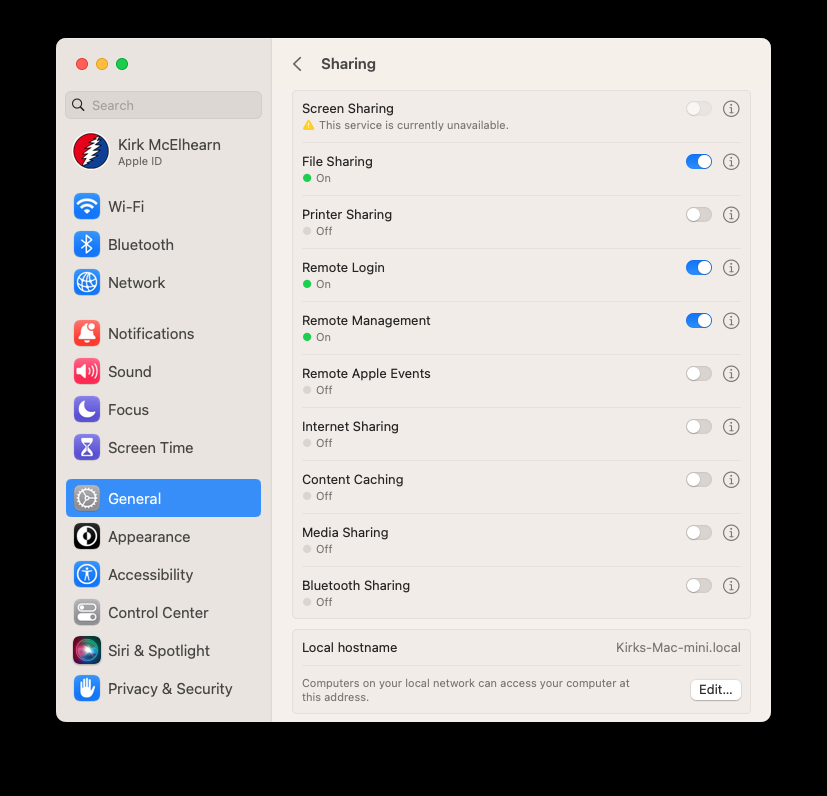
Sobald Sie dies getan haben, k?nnen Sie weitere nützliche Dienste konfigurieren, um diesen Mac in einen Server zu verwandeln.
Dateifreigabe
Gehen Sie zu Einstellungen > Allgemein > Teilen und Dateifreigabe umschalten. Wenn Sie auf die Schaltfl?che ? klicken, k?nnen Sie ausw?hlen, welche Benutzer und Gruppen Zugriff auf den Server haben. Sie müssen für jeden Benutzer, der auf den Dateiserver zugreift, Konten erstellen. Sie melden sich mit ihrem Benutzernamen und Passwort an. Weitere Informationen zur Verwendung der Dateifreigabe finden Sie in diesem Apple-Supportdokument.
Der einfachste Weg, die Dateifreigabe zu nutzen, ist mit einem externen Laufwerk. Jeder angemeldete Benutzer kann auf externe Laufwerke zugreifen, die mit dem Mac verbunden sind. Wenn Sie ein Netzwerkvolume bereitstellen, verh?lt es sich so, als w?re es mit dem Mac verbunden, von dem aus Sie darauf zugreifen.
Klicken Sie in der Finder-Seitenleiste Ihres Mac auf ?Netzwerk“ und doppelklicken Sie dann auf den Mac-Server. Geben Sie Ihren Benutzernamen und Ihr Passwort ein und es wird im Finder angezeigt und zeigt Ihren Benutzerordner an (als Voraussetzung müssen Sie natürlich für jeden Benutzer ein Benutzerkonto auf dem Mac-Server erstellt haben). Der ?ffentliche Ordner Ihres Benutzers sowie das Laufwerk der obersten Ebene auf dem Mac und alle externen Laufwerke k?nnen ebenfalls als ausw?hlbare Optionen angezeigt werden.

Sie k?nnen oben auch zwei Schaltfl?chen sehen: Eine davon ist ?Bildschirm teilen…“, die eine Verbindung über die Fernverwaltung herstellt. Die zweite Option ist ?Trennen“, wodurch Sie erwartungsgem?? vom Server getrennt werden.
Wenn Sie die Bildschirmfreigabe verwenden, ?ffnen Sie auf Ihrem Mac ein Fenster, das die Anzeige des Servers anzeigt, und Sie k?nnen ihn genauso steuern, wie Sie es lokal tun würden.
Time Machine- oder Intego Personal Backup-Netzwerkziel
Mit der Time Machine-Freigabe k?nnen Sie ein Volume festlegen, das für die Netzwerk-Time Machine-Sicherung anderer Macs verwendet werden soll. Um dies zu aktivieren, gehen Sie zu Einstellungen > Teilen > Klicken Sie bei der Dateifreigabe auf die Schaltfl?che ? und dann auf Optionen. Stellen Sie sicher, dass ?Dateien und Ordner über SMB freigeben“ aktiviert ist.
Klicken Sie unten in der Liste der freigegebenen Ordner auf und fügen Sie dann das Laufwerk hinzu. Klicken Sie mit der rechten Maustaste auf das Laufwerk, w?hlen Sie ?Erweiterte Optionen“ und aktivieren Sie dann ?Als Time Machine-Backup-Ziel freigeben“
Wenn Sie m?chten, k?nnen Sie die Gr??e der Time Machine-Backups begrenzen, um sicherzustellen, dass Sie immer freien Speicherplatz auf dem Laufwerk haben. Wenn es ein Limit gibt, beschneidet Time Machine die Backups, um den Speicherplatz frei zu lassen.
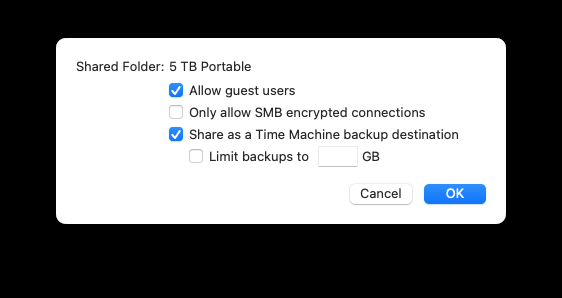
Network Time Machine-Backups speichern Dateien in Disk-Images, und jeder Mac, der auf dem Volume sichert, schreibt auf ein anderes Disk-Image. Diese sind verschlüsselt und nur für Benutzer lesbar, deren Macs gesichert sind.
Beachten Sie, dass Sie Ihren Mac-Server als Ziel für Sicherungen verwenden k?nnen, die mit Intego Personal Backup erstellt wurden, das Teil des Mac Premium Bundle von Intego ist. Sie müssen auf dem Server nichts Besonderes tun; Mounten Sie einfach ein Netzwerk-Volume und w?hlen Sie dieses Volume als Ihr Ziel.
Content-Caching, um Bandbreite und Datenverbrauch zu sparen
Um das Inhalts-Caching zu aktivieren, gehen Sie zu Einstellungen > Allgemein > Klicken Sie auf ?Teilen“ und schalten Sie dann ?Inhaltscaching“ um. Klicken Sie auf die Schaltfl?che ?, um auf einige Optionen zuzugreifen:

Im Cache-Menü k?nnen Sie ?Alle Inhalte“, ?Geteilte Inhalte“ oder ?iCloud-Inhalte“ ausw?hlen. Bei den freigegebenen Inhalten handelt es sich um Apps und Betriebssystem-Updates. Zu den iCloud-Inhalten geh?ren Fotos und iCloud Drive-Inhalte. Wenn Sie beispielsweise nicht den gesamten Inhalt Ihres iCloud Drive auf einem Mac speichern m?chten, k?nnen Sie ihn auf Ihrem Server zwischenspeichern und viel schneller herunterladen, als ihn von den Servern von Apple herunterzuladen.
Wenn Sie auf Optionen klicken, k?nnen Sie eine Gr??enbeschr?nkung für zwischengespeicherte Inhalte festlegen.
Weitere Informationen zum Inhalts-Caching finden Sie in diesem Apple-Supportdokument. Wenn Sie alles über die Funktionsweise des Inhalts-Caching wissen m?chten, geht dieser Abschnitt des Apple-Leitfadens zur Plattformbereitstellung ausführlich auf diesen Dienst ein.
Druckerfreigabe
Um einen an Ihren Mac angeschlossenen Drucker freizugeben, schalten Sie die Druckerfreigabe ein. Klicken Sie auf die Schaltfl?che ?, um Ihren Drucker auszuw?hlen. Standardm??ig werden Sie sehen, dass er so eingestellt ist, dass jeder im Netzwerk darauf drucken kann. Wenn Sie einen solchen Drucker freigeben, sehen andere Benutzer diesen Drucker in den Druckdialogen auf ihren Macs, iPads oder iPhones.

Jetzt wissen Sie, wie Sie Ihren eigenen Mac-Server einrichten!
Ein Mac-Server ist eine gro?artige M?glichkeit, einen alten Mac wiederzuverwenden. Es ist einfach einzurichten und kann nützliche Dienste für ein kleines Büro oder sogar ein Zuhause leisten. Wenn Sie viele Videos haben und Software wie Plex oder Infuse verwenden, ist dies eine gro?artige M?glichkeit, Ihre Medien zu speichern und auf Ihre Ger?te zu streamen.
Noch mehr Tipps, was Sie mit einem alten Mac machen k?nnen, finden Sie in unserem Artikel ?9 Dinge, die Sie mit einem alten Mac machen k?nnen“.
9 Dinge, die Sie mit einem alten Mac tun k?nnen
Das obige ist der detaillierte Inhalt vonSo richten Sie Ihren eigenen Mac-Server ein (mit einem alten oder neuen Mac). Für weitere Informationen folgen Sie bitte anderen verwandten Artikeln auf der PHP chinesischen Website!

Hei?e KI -Werkzeuge

Undress AI Tool
Ausziehbilder kostenlos

Undresser.AI Undress
KI-gestützte App zum Erstellen realistischer Aktfotos

AI Clothes Remover
Online-KI-Tool zum Entfernen von Kleidung aus Fotos.

Clothoff.io
KI-Kleiderentferner

Video Face Swap
Tauschen Sie Gesichter in jedem Video mühelos mit unserem v?llig kostenlosen KI-Gesichtstausch-Tool aus!

Hei?er Artikel

Hei?e Werkzeuge

Notepad++7.3.1
Einfach zu bedienender und kostenloser Code-Editor

SublimeText3 chinesische Version
Chinesische Version, sehr einfach zu bedienen

Senden Sie Studio 13.0.1
Leistungsstarke integrierte PHP-Entwicklungsumgebung

Dreamweaver CS6
Visuelle Webentwicklungstools

SublimeText3 Mac-Version
Codebearbeitungssoftware auf Gottesniveau (SublimeText3)
 So entfernen Sie alte Ger?te von Apple ID auf dem Mac
Jul 07, 2025 am 09:08 AM
So entfernen Sie alte Ger?te von Apple ID auf dem Mac
Jul 07, 2025 am 09:08 AM
Wenn Sie im Laufe der Jahre mehrere Apple -Ger?te besessen haben, befinden Sie sich m?glicherweise in einer Situation, in der einige dieser ?lteren Macs, iPhones, iPads oder anderer Apple -Hardware verkauft, verschenkt oder gehandelt wurden. Egal wie sie Ihren Besitz verlassen haben, es ist es
 Erstellen Sie eine MacOS Tahoe 26 Beta VM mit drei Befehlen im Terminal mit Tart
Jul 06, 2025 am 09:28 AM
Erstellen Sie eine MacOS Tahoe 26 Beta VM mit drei Befehlen im Terminal mit Tart
Jul 06, 2025 am 09:28 AM
Erweiterte Mac -Benutzer, die mit der Befehlszeile vertraut sind, k?nnen schnell eine macOS Tahoe 26 Beta -Virtual -Maschine einrichten, indem einige Befehle mit Tart in das Terminal eingeben. Tart ist ein Befehlszeilen-Dienstprogramm für die Verwaltung von virtuellen Maschinen und bietet einen der Quicke an
 iOS 15.3 Beta 2 & iPados 15.3 Beta 2 zum Testen ver?ffentlicht
Jul 06, 2025 am 09:25 AM
iOS 15.3 Beta 2 & iPados 15.3 Beta 2 zum Testen ver?ffentlicht
Jul 06, 2025 am 09:25 AM
W?hrend Apple gerade iOS 15.2.1 und iPados 15.2.1 für alle Benutzer zur Verfügung gestellt hat, haben sie auch die zweite Beta von iOS 15.3 und iPados 15.3 für diejenigen, die an Apples Beta -Testprogrammen für mobile Betriebssysteme teilnehmen, eingeführt.
 Wie man MacOS Tahoe 26 Beta in einer UTM -virtuellen Maschine ausführt
Jul 06, 2025 am 09:21 AM
Wie man MacOS Tahoe 26 Beta in einer UTM -virtuellen Maschine ausführt
Jul 06, 2025 am 09:21 AM
Es gibt verschiedene M?glichkeiten, MacOS Tahoe 26 Beta auszuführen, einschlie?lich der Installation als Upgrade auf eine vorhandene MacOS
 So installieren Sie im Moment MacOS Tahoe 26 Beta
Jul 06, 2025 am 09:24 AM
So installieren Sie im Moment MacOS Tahoe 26 Beta
Jul 06, 2025 am 09:24 AM
MacOS Tahoe 26 führt die brandneue Flüssigglas -Schnittstelle vor, fügt die Telefon -App zu Mac hinzu, verbessert Spotlight mit Aktionen, enth?lt neue Apple Intelligence -Funktionen, eine dedizierte Spiele -App, Nachrichtenhintergrund für WhatsApp -Benutzer, Live -Aktivit?ten aus
 MacOS Tahoe 26 kompatible Mac -Liste und Systemanforderungen
Jul 06, 2025 am 09:20 AM
MacOS Tahoe 26 kompatible Mac -Liste und Systemanforderungen
Jul 06, 2025 am 09:20 AM
MacOS Tahoe 26 ist offiziell angekommen, und aus dem ersten Blick werden Sie eine dramatische ?nderung mit der brandneuen Flüssigglas-Grenzfl?che feststellen. Dieses frische Design stützt sich stark auf Transluzenz, gl?nzende Symbole und Kn?pfe und eine insgesamt erfrischte AEST
 So erstellen Sie ein bootf?higes MacOS Tahoe 26 Beta USB Installer Laufwerk
Jul 06, 2025 am 09:19 AM
So erstellen Sie ein bootf?higes MacOS Tahoe 26 Beta USB Installer Laufwerk
Jul 06, 2025 am 09:19 AM
Das Erstellen eines bootf?higen MacOS Tahoe Installer USB ist eine nützliche Methode, um Reinigungsinstallationen durchzuführen, mehrere Macs zu verbessern, ohne sie zu laden oder eine zuverl?ssige Wiederherstellungsdiskette zu erhalten. Um ein bootf?higes Tahoe -Installateur zu erstellen, gibt es mehrere Voraussetzungen, aber aber
 So verwenden Sie eine Windows -Tastatur auf einem Mac
Jul 08, 2025 am 12:12 AM
So verwenden Sie eine Windows -Tastatur auf einem Mac
Jul 08, 2025 am 12:12 AM
Beim Eingeben auf einem Mac über eine Windows -Tastatur entspricht die Gewinntaste der Befehlstaste, und die Alt -Taste entspricht der Options -Taste. 1. Verstehen Sie die Schlüsselzuordnung: Die Gewinntaste ersetzt die Befehlstaste für h?ufig verwendete Verknüpfungsschlüssel wie den Befehl c/v, die ALT -Taste ersetzt den Optionstaste für spezielle Symboleingaben, und die rechte ALT -Taste kann der Steuerung oder anderen Funktionen abgebildet werden. 2. Passen Sie die Tastaturzuordnung an, die durch Systemeinstellungen oder das Werkzeugkarabiner-Elemente von Drittanbietern angepasst werden kann. 3. In Bezug auf Funktionstasten und Multimedia -Schlüsselunterstützung muss der F -Schlüssel mit der FN -Taste verwendet werden, die Standardhelligkeit und die Lautst?rkefunktion k?nnen angepasst werden und einige Markenverknüpfungsschlüssel sind unvereinbar und müssen angepasst werden. 4. H?ufiger Abkürzungsvergleich umfasst Kopieren und Einfügen.





